 Software-Tutorial
Software-Tutorial
 Computer Software
Computer Software
 So erstellen Sie ein neues Projekt im Vscode_Vscode-Tutorial für neue Projekte
So erstellen Sie ein neues Projekt im Vscode_Vscode-Tutorial für neue Projekte
So erstellen Sie ein neues Projekt im Vscode_Vscode-Tutorial für neue Projekte
Der PHP-Editor Yuzai bietet Ihnen ein Tutorial zu neuen Vscode-Projekten. Vscode ist ein leistungsstarker Code-Editor. In diesem Artikel erfahren Sie ausführlich, wie Sie ganz einfach ein neues Projekt in Vscode erstellen und so effizienter entwickeln können. Befolgen Sie unsere Anleitung, um schnell die Fähigkeiten zum Erstellen eines neuen Vscode-Projekts zu erlernen und Ihre Entwicklungseffizienz und Projektmanagementfähigkeiten zu verbessern!
1. Erstellen Sie zunächst einen neuen leeren Ordner zum Speichern von Projektdateien.
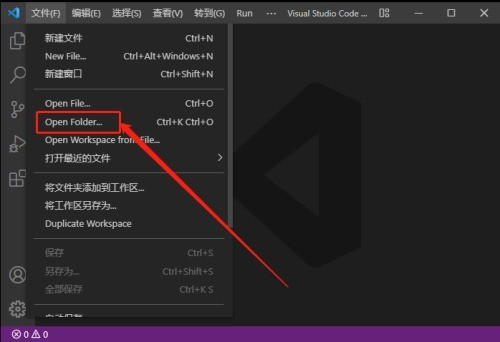
2. Öffnen Sie dann Vscode und dann den Ordner in Vscode, damit Sie das Projekt erstellen können.

3. Wenn die im Bild gezeigte Eingabeaufforderung erscheint, klicken Sie einfach auf die Schaltfläche im Bild.
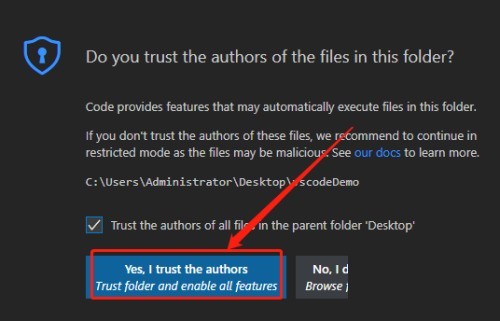
4. Der Ordner wurde ausgewählt, ist aber zu diesem Zeitpunkt noch nicht vollständig. Geben Sie dann die Aufgabe ein und klicken Sie auf die erste Option zum Konfigurieren.
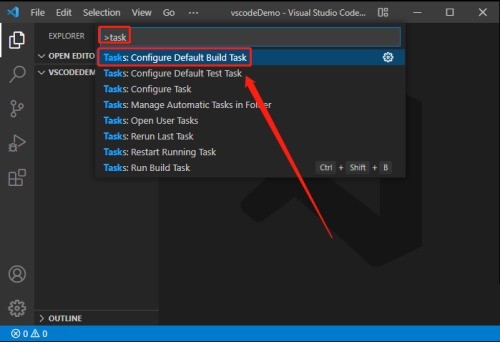
5. Wählen Sie das erste aus, wie im Bild gezeigt.
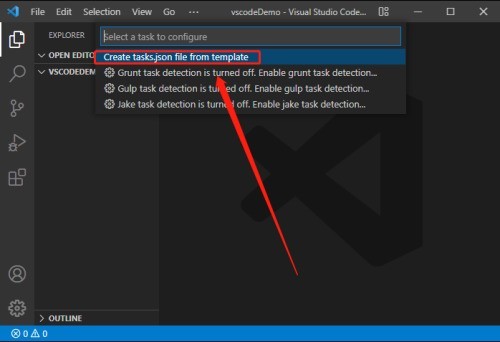
6. Springen Sie erneut und wählen Sie „Andere...“, um die Konfigurationsdatei automatisch zu generieren.
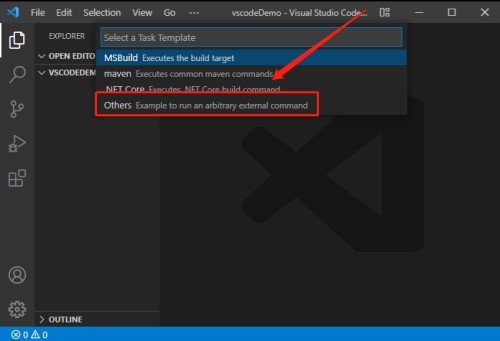
7. Wie im letzten Bild gezeigt, befinden sich Konfigurationsdateien vom Typ JSON im ursprünglichen leeren Ordner.

Das obige ist der detaillierte Inhalt vonSo erstellen Sie ein neues Projekt im Vscode_Vscode-Tutorial für neue Projekte. Für weitere Informationen folgen Sie bitte anderen verwandten Artikeln auf der PHP chinesischen Website!

Heiße KI -Werkzeuge

Undresser.AI Undress
KI-gestützte App zum Erstellen realistischer Aktfotos

AI Clothes Remover
Online-KI-Tool zum Entfernen von Kleidung aus Fotos.

Undress AI Tool
Ausziehbilder kostenlos

Clothoff.io
KI-Kleiderentferner

AI Hentai Generator
Erstellen Sie kostenlos Ai Hentai.

Heißer Artikel

Heiße Werkzeuge

Notepad++7.3.1
Einfach zu bedienender und kostenloser Code-Editor

SublimeText3 chinesische Version
Chinesische Version, sehr einfach zu bedienen

Senden Sie Studio 13.0.1
Leistungsstarke integrierte PHP-Entwicklungsumgebung

Dreamweaver CS6
Visuelle Webentwicklungstools

SublimeText3 Mac-Version
Codebearbeitungssoftware auf Gottesniveau (SublimeText3)

Heiße Themen
 1384
1384
 52
52
 Welche Computerkonfiguration ist für VSCODE erforderlich?
Apr 15, 2025 pm 09:48 PM
Welche Computerkonfiguration ist für VSCODE erforderlich?
Apr 15, 2025 pm 09:48 PM
VS Code system requirements: Operating system: Windows 10 and above, macOS 10.12 and above, Linux distribution processor: minimum 1.6 GHz, recommended 2.0 GHz and above memory: minimum 512 MB, recommended 4 GB and above storage space: minimum 250 MB, recommended 1 GB and above other requirements: stable network connection, Xorg/Wayland (Linux)
 So definieren Sie Header -Dateien für VSCODE
Apr 15, 2025 pm 09:09 PM
So definieren Sie Header -Dateien für VSCODE
Apr 15, 2025 pm 09:09 PM
Wie definiere ich Header -Dateien mithilfe von Visual Studio -Code? Erstellen Sie eine Header -Datei und deklarieren Sie Symbole in der Header -Datei mit dem Namen .h oder .HPP -Suffix (wie Klassen, Funktionen, Variablen) das Programm mit der #include -Direktive kompilieren, um die Header -Datei in die Quelldatei aufzunehmen. Die Header -Datei wird enthalten und die deklarierten Symbole sind verfügbar.
 VSCODE Vorheriger nächster Verknüpfungsschlüssel
Apr 15, 2025 pm 10:51 PM
VSCODE Vorheriger nächster Verknüpfungsschlüssel
Apr 15, 2025 pm 10:51 PM
VS Code One-Step/Nächster Schritt Verknüpfungsschlüsselnutzung: Einschritt (rückwärts): Windows/Linux: Strg ←; macOS: CMD ← Nächster Schritt (vorwärts): Windows/Linux: Strg →; macos: cmd →
 So wechseln Sie den chinesischen Modus mit VSCODE
Apr 15, 2025 pm 11:39 PM
So wechseln Sie den chinesischen Modus mit VSCODE
Apr 15, 2025 pm 11:39 PM
VS-Code zum chinesischen Modus wechseln: Öffnen Sie die Einstellungsschnittstelle (Windows/Linux: Strg, MacOS: CMD,) Suchen
 So setzen Sie VSCODE
Apr 15, 2025 pm 10:45 PM
So setzen Sie VSCODE
Apr 15, 2025 pm 10:45 PM
Befolgen Sie die folgenden Schritte, um VSCODE zu aktivieren und festzulegen: Installieren und Starten von VSCODE. Benutzerdefinierte Einstellungen einschließlich Themen, Schriftarten, Räume und Codeformatierung. Installieren Sie Erweiterungen, um Funktionen wie Plugins, Themen und Werkzeuge zu verbessern. Erstellen Sie ein Projekt oder eröffnen Sie ein vorhandenes Projekt. Verwenden Sie IntelliSense, um Code -Eingabeaufforderungen und -abschlüsse zu erhalten. Debuggen Sie den Code, um den Code durchzusetzen, Breakpoints festzulegen und Variablen zu überprüfen. Schließen Sie das Versionskontrollsystem an, um Änderungen zu verwalten und Code zu bestimmen.
 So setzen Sie VSCODE auf Chinesisch
Apr 15, 2025 pm 09:27 PM
So setzen Sie VSCODE auf Chinesisch
Apr 15, 2025 pm 09:27 PM
Es gibt zwei Möglichkeiten, eine chinesische Sprache im Visual Studio -Code einzurichten: 1. Installieren Sie das chinesische Sprachpaket; 2. Ändern Sie die Einstellungen "Gebietsschema" in der Konfigurationsdatei. Stellen Sie sicher, dass die Visual Studio -Code -Version 1.17 oder höher ist.
 VSCODE REGING Chinese Tutorial
Apr 15, 2025 pm 11:45 PM
VSCODE REGING Chinese Tutorial
Apr 15, 2025 pm 11:45 PM
VS Code unterstützt die chinesischen Einstellungen, die durch Befolgen der Schritte ausgeführt werden können: Öffnen Sie das Einstellungsfeld und suchen Sie nach "Gebietsschema". Setzen Sie "locale.language" auf "ZH-CN" (vereinfachtes Chinesisch) oder "Zh-TW" (traditionelles Chinesisch). Speichern Sie Einstellungen und starten Sie den VS -Code neu. Das Einstellungsmenü, die Symbolleiste, die Code -Eingabeaufforderungen und die Dokumente werden in Chinesisch angezeigt. Andere Spracheinstellungen können ebenfalls angepasst werden, z. B. Datei -Tag -Format, Eintragsbeschreibung und diagnostische Prozesssprache.
 So führen Sie Code mit VSCODE aus
Apr 15, 2025 pm 09:51 PM
So führen Sie Code mit VSCODE aus
Apr 15, 2025 pm 09:51 PM
Das Ausführen von Code in VS -Code dauert nur sechs Schritte: 1. Öffnen Sie das Projekt; 2. Erstellen und schreiben Sie die Codedatei; 3. Öffnen Sie das Terminal; 4. Navigieren Sie zum Projektverzeichnis; 5. Führen Sie den Code mit den entsprechenden Befehlen aus; 6. Die Ausgabe anzeigen.



